我们都知道,一旦电脑感染了病毒,容易导致电脑卡顿或出现蓝屏黑屏等情况,这时重装系统是解决问题的方法之一,但是不想被电脑维修店痛宰的话,就要自己学会如何重装系统,下面给大家演示黑鲨装机大师装win10教程。
准备工作:
1、准备8G U盘,制作U盘启动。
2、下载win10系统镜像。
黑鲨装机大师装win10教程:
1.将U盘插入USB接口,然后在官网下载黑鲨装机大师,因为下载的版本是本地版,所以可以直接打开运行。在黑鲨装机大师软件界面,点击U盘启动选项,打开U盘模式。
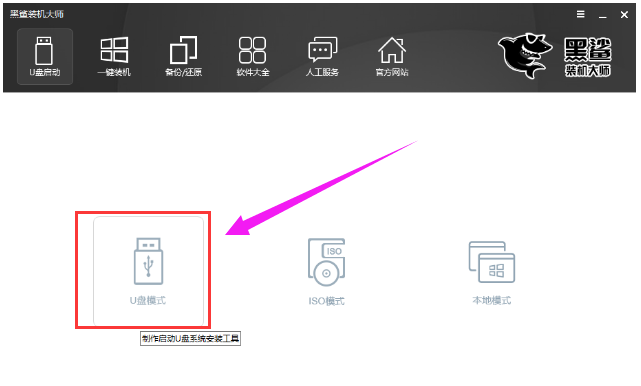
2.点击右下角的PE版本,选择将要制作的U盘启动盘内的PE系统。黑鲨提供了初级版和高级版两种版本。一般的装机用户选择初级版即可,也可以选择功能更加齐全的高级版。PE版本选择完成后,选中U盘,点击“一键制作启动U盘”。
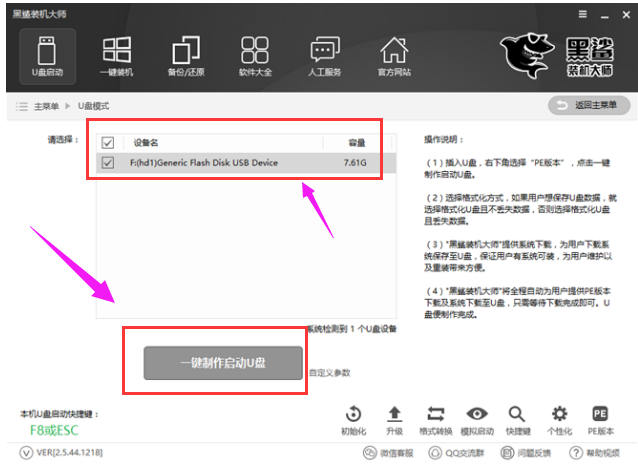
3.制作启动U盘,自然要选择制作何种系统的U盘。黑鲨装机大师提供了xp、win7、win8、win10多种版本的系统,32位和64位的都有。用户可以根据自己的需要和喜好进行选择,这里选择的是win10 64位系统。选择好要下载的系统后,黑鲨就会为我们进行下载,并制作成U盘启动盘。
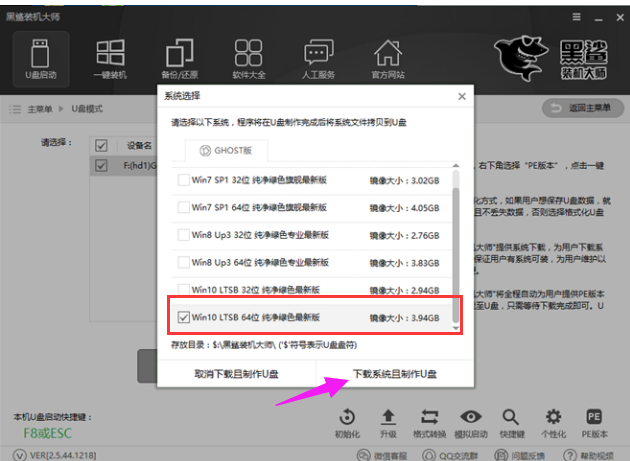
4.U盘启动盘制作成功后,重启电脑。通过U盘启动快捷键,将U盘设置为BIOS第一启动项,然后根据自己的电脑型号和位数,选择进入到PE系统中。U盘启动快捷键可以通过黑鲨一键重装进行查看。
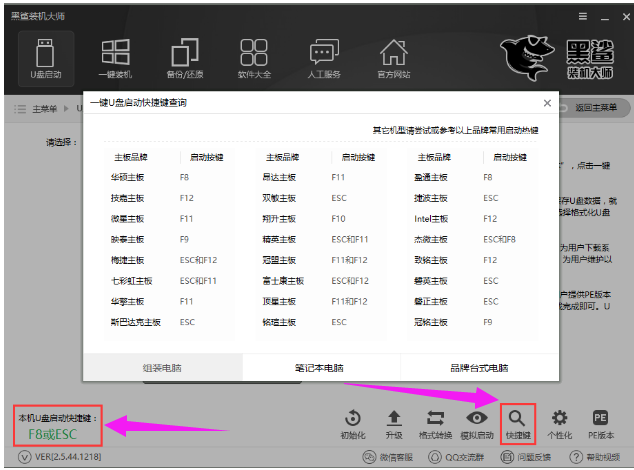
5.进入到PE系统后,会自动弹出黑鲨装机工具。若没有弹出,也可从桌面打开黑鲨装机工具。在黑鲨装机工具中,选择U盘内的系统,选择所要安装到的分区,点击安装系统,即可开始进行系统的安装。
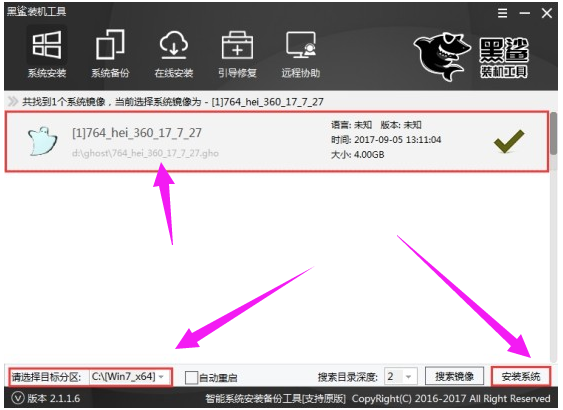
6.系统安装完成后,记得拔掉U盘,然后重启电脑。初次进入重装的系统时黑鲨会进行环境部署,并安装相应的驱动。部署完成后即可进入到全新的win10系统中。
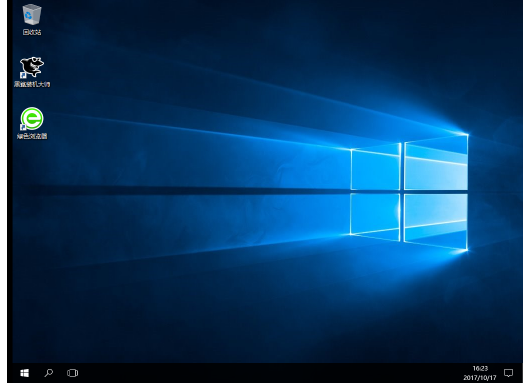
点击阅读全文